1、我们在制作三维模型时,并不是一开始就在三维模式进行,还是要先绘制二维平面图的。这个要注意,先从二维入手。
2、二维图绘制好以后,我们切换到3D建模状态,这时要注意调整视角,视角按钮在右上角红框处。
3、平面变立体最常用的工具是“按住并拖动”,我们可以很快的把二维图建成三维基础模型。 4、接下来,我们要继续调整和细化3D模型,将三维模型框架搭好。 5、搭好框架后,返回二维视角,我们对每一个面进行细化,使得图形更加完善。 6、最后开始对模型着色和渲染,当然,一般情况下我们只是进行简单的着色,渲染的话则根据专业不同使用其他软件进行。
cad2010三维怎么建模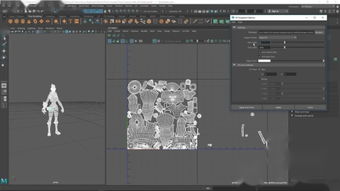
CAD除具有强大的二维绘图功能外,还具备基本的三维造型能力。那么大家知道cad2010三维怎么建模吗?下面是我整理的cad2010三维怎么建模的 方法 ,希望能给大家解答。
cad2010三维怎么建模的方法: 11.1 三维几何模型分类 在AutoCAD中,用户可以创建3种类型的三维模型:线框模型、表面模型及实体模型。
这3种模型在计算机上的显示方式是相同的,即以线架结构显示出来,但用户可用特定命令使表面模型及实体模型的真实性表现出来。 11.1.1线框模型(Wireframe Model) 线框模型是一种轮廓模型,它是用线(3D空间的直线及曲线)表达三维立体,不包含面及体的信息。不能使该模型消隐或着色。又由于其不含有体的数据,用户也不能得到对象的质量、重心、体积、惯性矩等物理特性,不能进行布尔运算。
图11-1显示了立体的线框模型,在消隐模式下也看到后面的线。但线框模型结构简单,易于绘制。 11.1.2 表面模型(Surface Model) 表面模型是用物体的表面表示物体。
表面模型具有面及三维立体边界信息。表面不透明,能遮挡光线,因而表面模型可以被渲染及消隐。对于计算机辅助加工,用户还可以根据零件的表面模型形成完整的加工信息。
但是不能进行布尔运算。如图11-2所示是两个表面模型的消隐效果,前面的薄片圆筒遮住了后面长方体的一部分。 11.1.3实体模型 实体模型具有线、表面、体的全部信息。
对于此类模型,可以区分对象的内部及外部,可以对它进行打孔、切槽和添加材料等布尔运算,对实体装配进行干涉检查,分析模型的质量特性,如质心、体积和惯性矩。对于计算机辅助加工,用户还可利用实体模型的数据生成数控加工代码,进行数控刀具轨迹仿真加工等。如图11-3所示是实体模型。 11.2 三维坐标系实例——三维坐标系、长方体、倒角、删除面 AutoCAD的坐标系统是三维笛卡儿直角坐标系,分为世界坐标系(WCS)和用户坐标系(UCS)。
图11-4表示的是两种坐标系下的图标。 图中“X”或“Y”的剪头方向表示当前坐标轴X轴或Y轴的正方向,Z轴正方向用右手定则判定。 世界坐标系 缺省状态时,AutoCAD的坐标系是世界坐标系。世界坐标系是唯一的,固定不变的,对于二维绘图,在大多数情况下,世界坐标系就能满足作图需要,但若是创建三维模型,就不太方便了,因为用户常常要在不同平面或是沿某个方向绘制结构。
如绘制图11-5所示的图形,在世界坐标系下是不能完成的。此时需要以绘图的平面为XY坐标平面,创建新的坐标系,然后再调用绘图命令绘制图形。 用户坐标系 任务:绘制实体。 目的:通过绘制此图形,学习长方体命令、实体倒角、删除面命令和用户坐标系的建立方法。
知识的储备:基本绘图命令和对象捕捉、对象追踪的应用。 绘图步骤分解: 1.绘制长方体 调用长方体命令: 实体工具栏: 下拉菜单:[绘图][实体] [长方体] 命令窗口:BOX ' AutoCAD提示: 指定长方体的角点或 [中心点(CE)] <0,0,0>:在屏幕上任意点单击 指定角点或 [立方体(C)/长度(L)]:L ' //选择给定长宽高模式。 指定长度: 30' 指定宽度: 20' 指定高度: 20' 绘制出长30,宽20,高20的长方体,如图11-6所示。
2.倒角 用于二维图形的倒角、圆角编辑命令在三维图中仍然可用。单击“编辑”工具栏上的倒角按钮,调用倒角命令: 命令: _chamfer (“修剪”模式) 当前倒角距离 1 = 0.0000,距离 2 = 0.0000 选择第一条直线或 [多段线(P)/距离(D)/角度(A)/修剪(T)/方式(M)/多个(U)]:在AB直线上单击 基面选择... 输入曲面选择选项 [下一个(N)/当前(OK)] <当前>:' //选择默认值。 指定基面的倒角距离: 12' 指定其他曲面的倒角距离 <12.0000>:' //选择默认值12。
选择边或 [环(L)]:在AB直线上单击 3.移动坐标系,绘制上表面圆 因为AutoCAD只可以在XY平面上画图,要绘制上表面上的图形,则需要建立用户坐标系。由于世界坐标系的XY面与CDEF面平行,且X轴、Y轴又分别与四边形CDEF的边平行,因此只要把世界坐标系移到CDEF面上即可。移动坐标系,只改变坐标原点的位置,不改变X、Y轴的方向。如图11-8所示。
(1)移动坐标系 在命令窗口输入命令动词“UCS”,AutoCAD提示: 命令: ucs 当前 UCS 名称: *世界* 输入选项 [新建(N)/移动(M)/正交(G)/上一个(P)/恢复(R)/保存(S)/删除(D)/应用(A)/?/世界(W)] <世界>:M ' //选择移动选项。 指定新原点或 [Z 向深度(Z)] <0,0,0>: <对象捕捉开>选择F点单击 也可直接调用“移动坐标系”命令: UCS工具栏: 下拉菜单:[工具][移动UCS(V)] (2)绘制表面圆 打开“对象追踪”、“对象捕捉”, 调用圆命令,捕捉上表面的中心点,以5 为半径绘制上表面的圆。结果如图11-9所示。
4.三点法建立坐标系,绘制斜面上圆 (1)三点法建立用户坐标系 命令窗口输入命令动词“UCS” 命令: ucs 当前 UCS 名称: *没有名称* 输入选项 [新建(N)/移动(M)/正交(G)/上一个(P)/恢复(R)/保存(S)/删除(D)/应用(A)/?/世界(W)] <世界>:N ' //新建坐标系。 指定新UCS的原点或[Z轴(ZA)/三点(3)/对象(OB)/面(F)/视图(V)/X/Y/Z] <0,0,0>: 3' //选择三点方式。 指定新原点 <0,0,0>:在H点上单击 在正 X 轴范围上指定点 <50.9844,-27.3562,12.7279>:在G点单击 在 UCS XY 平面的正 Y 轴范围上指定点 <49.9844,-26.3562,12.7279>:在C点单击 也可用下面两种方法直接调用“三点法”建立用户坐标系 UCS工具栏: 下拉菜单:[工具][新建UCS(W)][三点(3)] (2)绘制圆 方法同第3步。 5.以所选实体表面建立UCS,在侧面上画圆 (1)选择实体表面建立UCS 在命令窗口输入UCS,调用用户坐标系命令: 命令: ucs 当前 UCS 名称: *世界* 输入选项 [新建(N)/移动(M)/正交(G)/上一个(P)/恢复(R)/保存(S)/删除(D)/应用(A)/?/世界(W)] <世界>: N' 指定UCS的原点或[Z 轴(ZA)/三点(3)/对象(OB)/面(F)/视图(V)/X/Y/Z]<0,0,0>:F' 选择实体对象的面:在侧面上接近底边处拾取实体表面 输入选项 [下一个(N)/X 轴反向(X)/Y 轴反向(Y)] <接受>:' //接受图示结果。
(2)绘制圆 方法同上步,完成图11-5所示图形。 补充知识: 1.本例介绍了建立用户坐标系常用的三种方法,在UCS命令中有许多选项: [新建(N)/移动(M)/正交(G)/上一个(P)/恢复(R)/保存(S)/删除(D)/应用(A)/?/世界(W)] ,各选项功能如下: (1)新建(N):创建一个新的坐标系,选择该选项后,AutoCAD继续提示: 指定新 UCS 的原点或 [Z 轴(ZA)/三点(3)/对象(OB)/面(F)/视图(V)/X/Y/Z] <0,0,0>: l 指定新UCS 的原点:将原坐标系平移到指定原点处,新坐标系的坐标轴与原坐标系的坐标轴方向相同。 l Z 轴(ZA):通过指定新坐标系的原点及Z轴正方向上的一点来建立坐标系。
l 三点(3):用三点来建立坐标系,第一点为新坐标系的原点,第二点为X轴正方向上的一点,第三点为Y轴正方向上的一点。 l 对象(OB):根据选定三维对象定义新的坐标系。此选项不能用于下列对象:三维实体、三维多段线、三维网格、视口、�。
cad三维制图详细步骤教程
制作三维图形有的图形步骤非常多,所以有些小伙伴们不知道如何入手。跟着我走,下面由我告诉大家cad三维制图详细步骤教程,快跟我一起来学习吧。
cad三维制图详细步骤教程 1、作图之前首先要学会用图层,这样便于管理图层(如冻结、隐藏),一般如下 方法 建些(1-2d、1-墙体、1-地面、1-顶棚、1-家具)[图层名称因个人习惯]。
2、图层做好后直接插入cad平面图,把它放在1-2d图层,然后把该图层冻结(作为建模的参考图层)。 3、用多义线把要表现的区域(墙体)轮廓绘制好,扁移280[一个墙体厚],用ext命令拉伸2650[墙高], 再用su命令布尔运算就可得到墙体,用类似的方法做出门洞和墙面壁龛。把建好的墙体模放在1-墙体图层中。 4、做好后的渲染图 5、依次用ext命令拉伸做好地面[模放在1-地面图层]和平顶[模放在1-吊顶层]。
6、做好后地面渲染图。 7、做好后平顶渲染图。 8、再用ext和su命令依次建好门窗及门窗套和窗帘[模放在1-门窗图层]。
9、把1-吊顶图层隐藏掉,rr渲染命令后得到墙体、地面、及门窗的简单表图。 10、接着建出吊顶造型模[模放在1-顶棚图层] 11、rr渲染命令后得到墙体、地面、门窗及顶棚的简单表现图。 12、建墙面造型和其他造型。
13、用i命令插入cad家具模块[模放在1-家具图层] 14、rr渲染命令后得到墙体、地面、门窗、墙面造型及家具的简单表现图。


